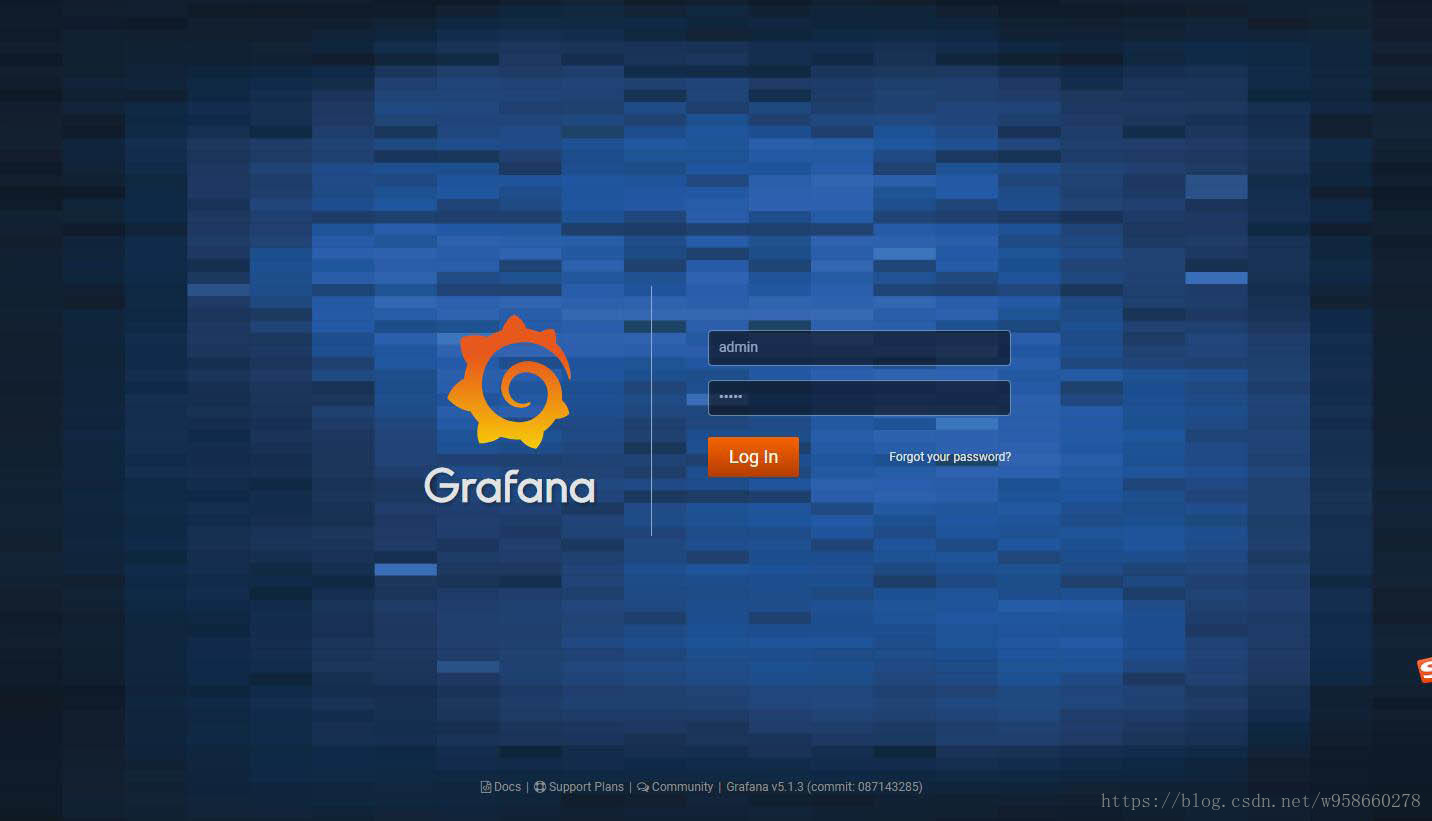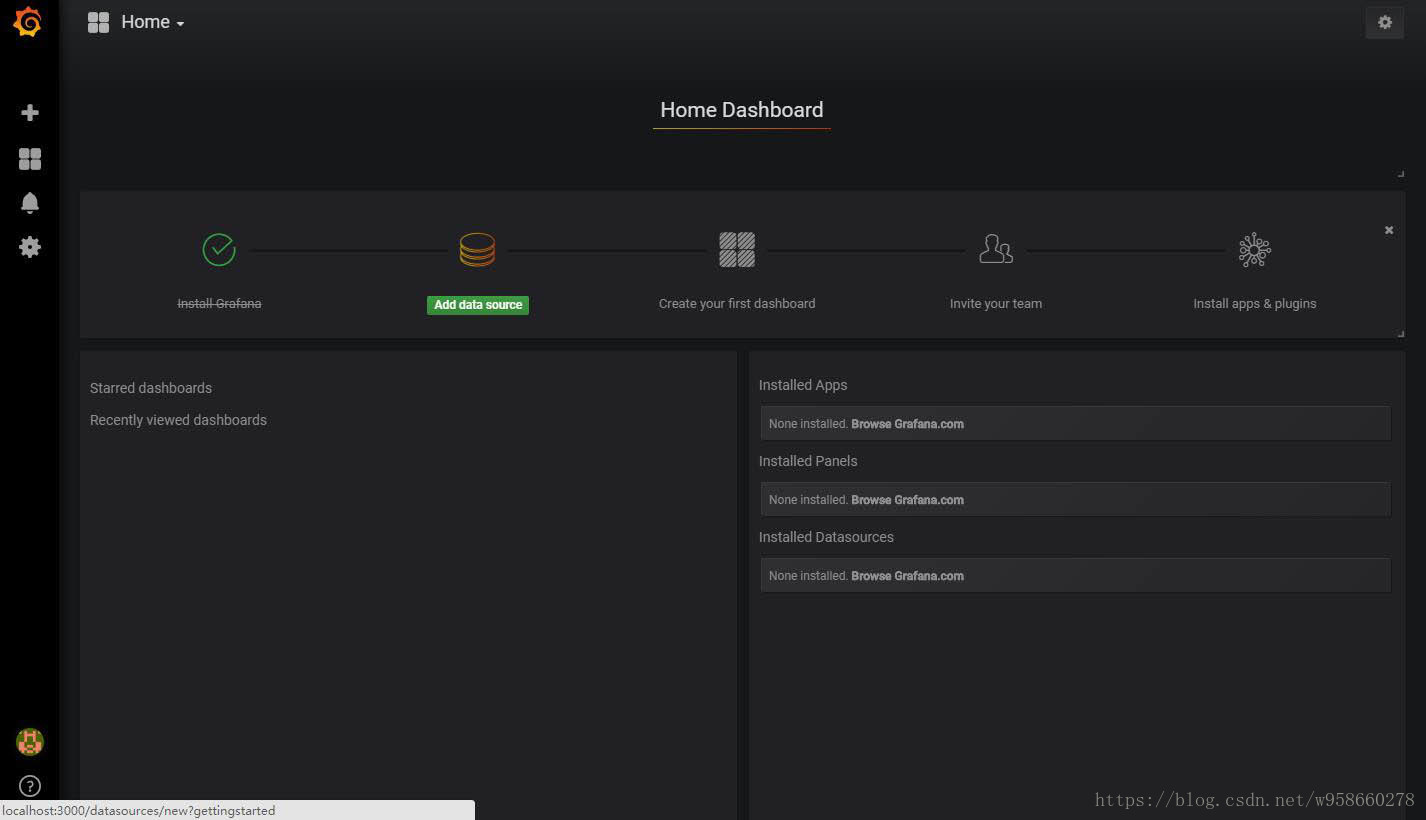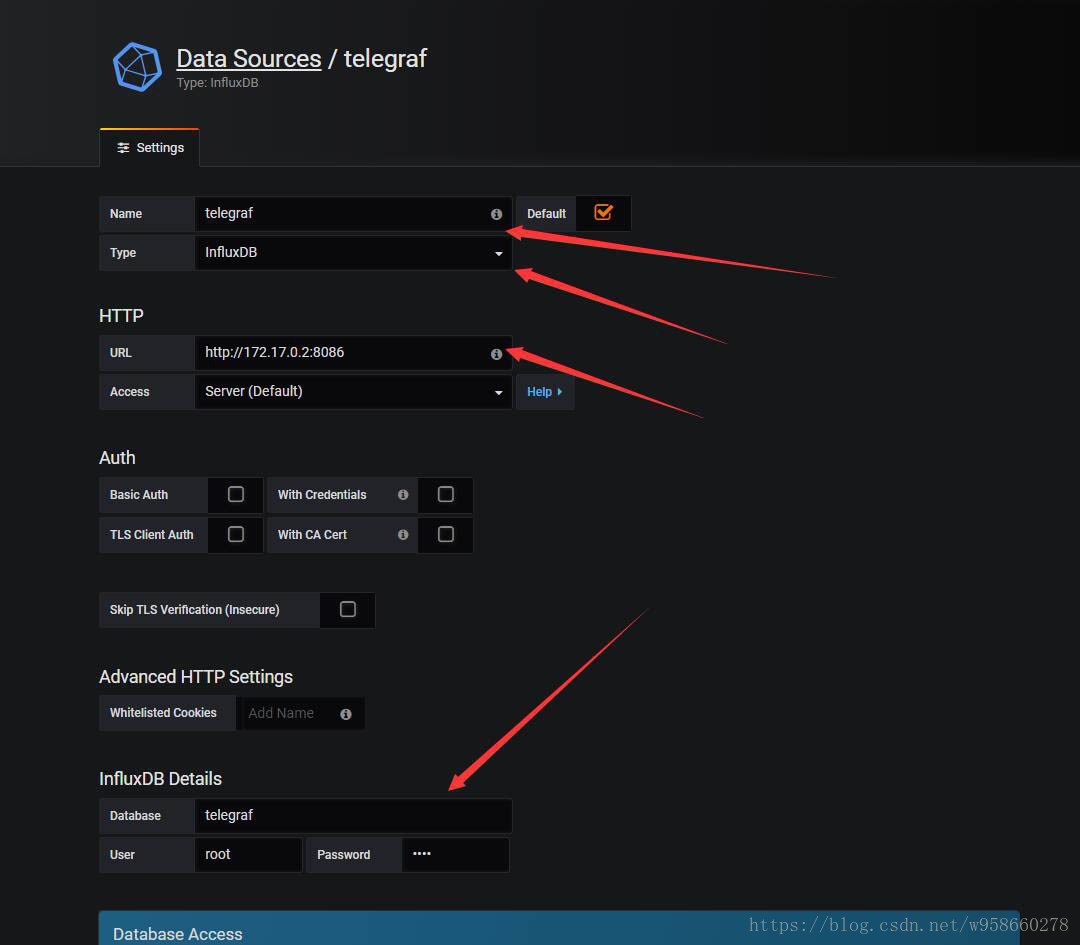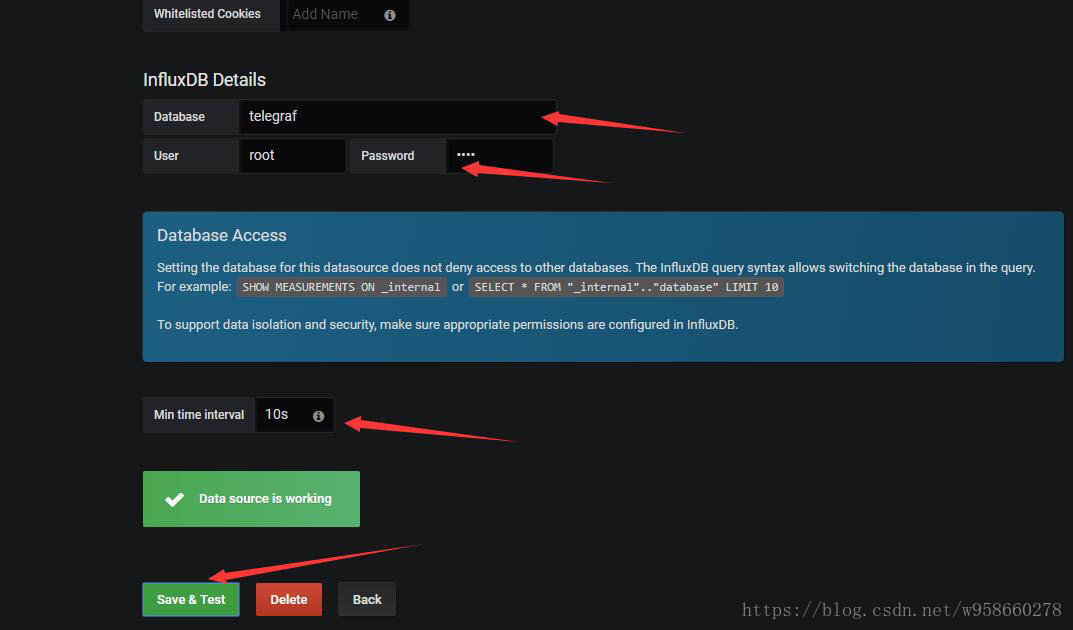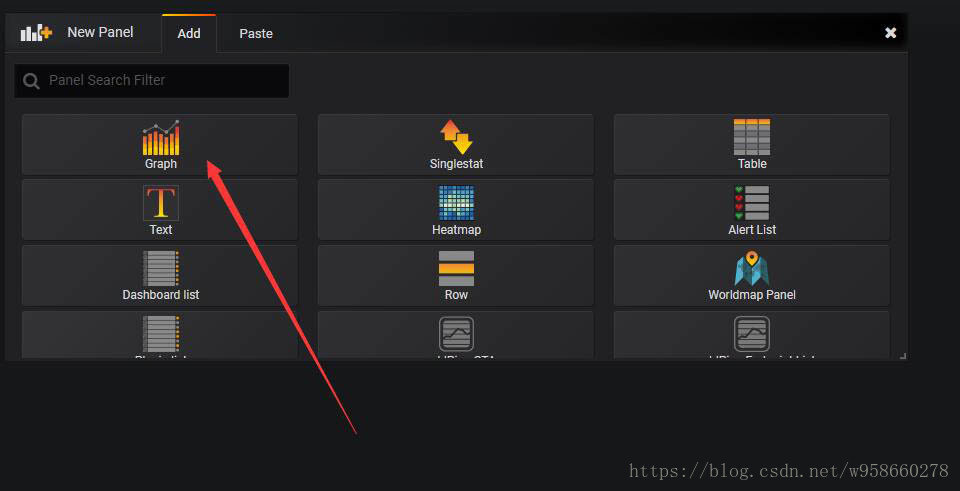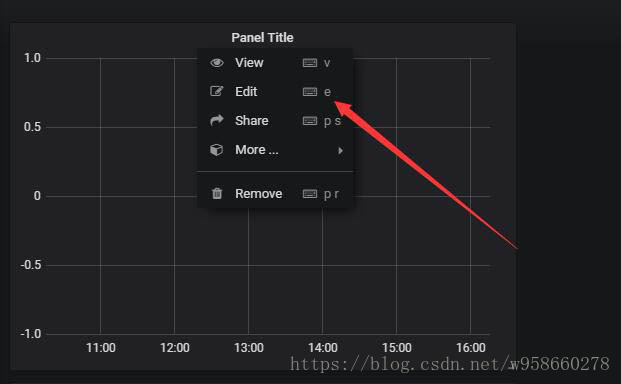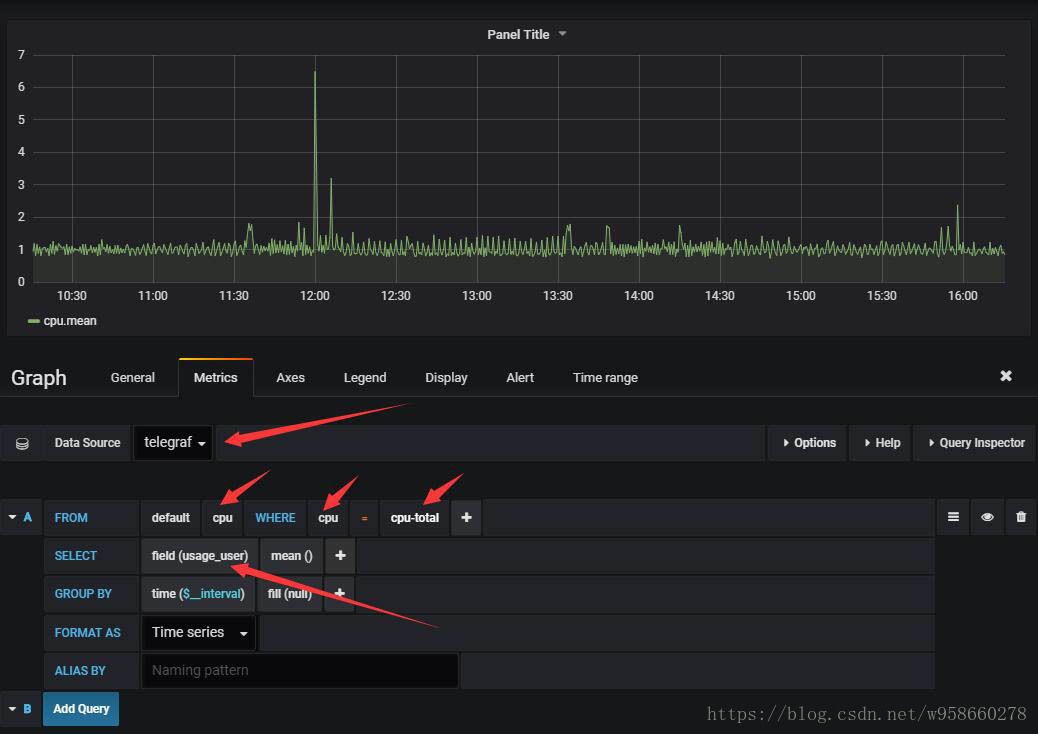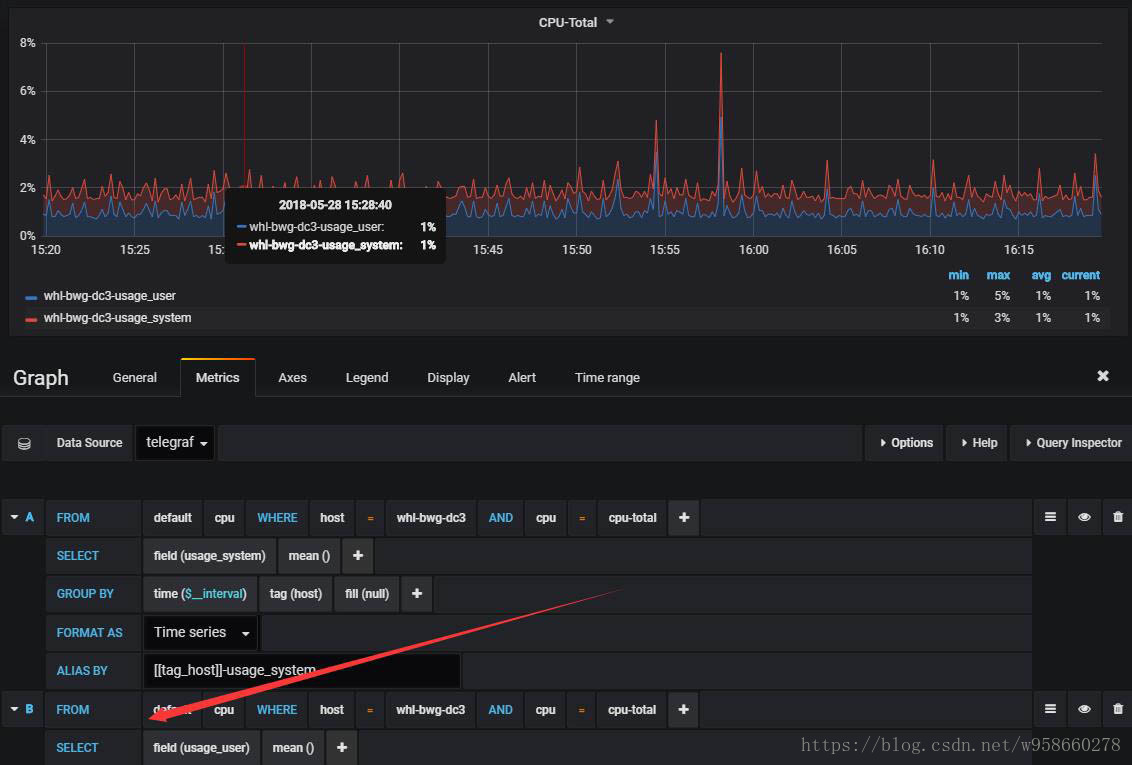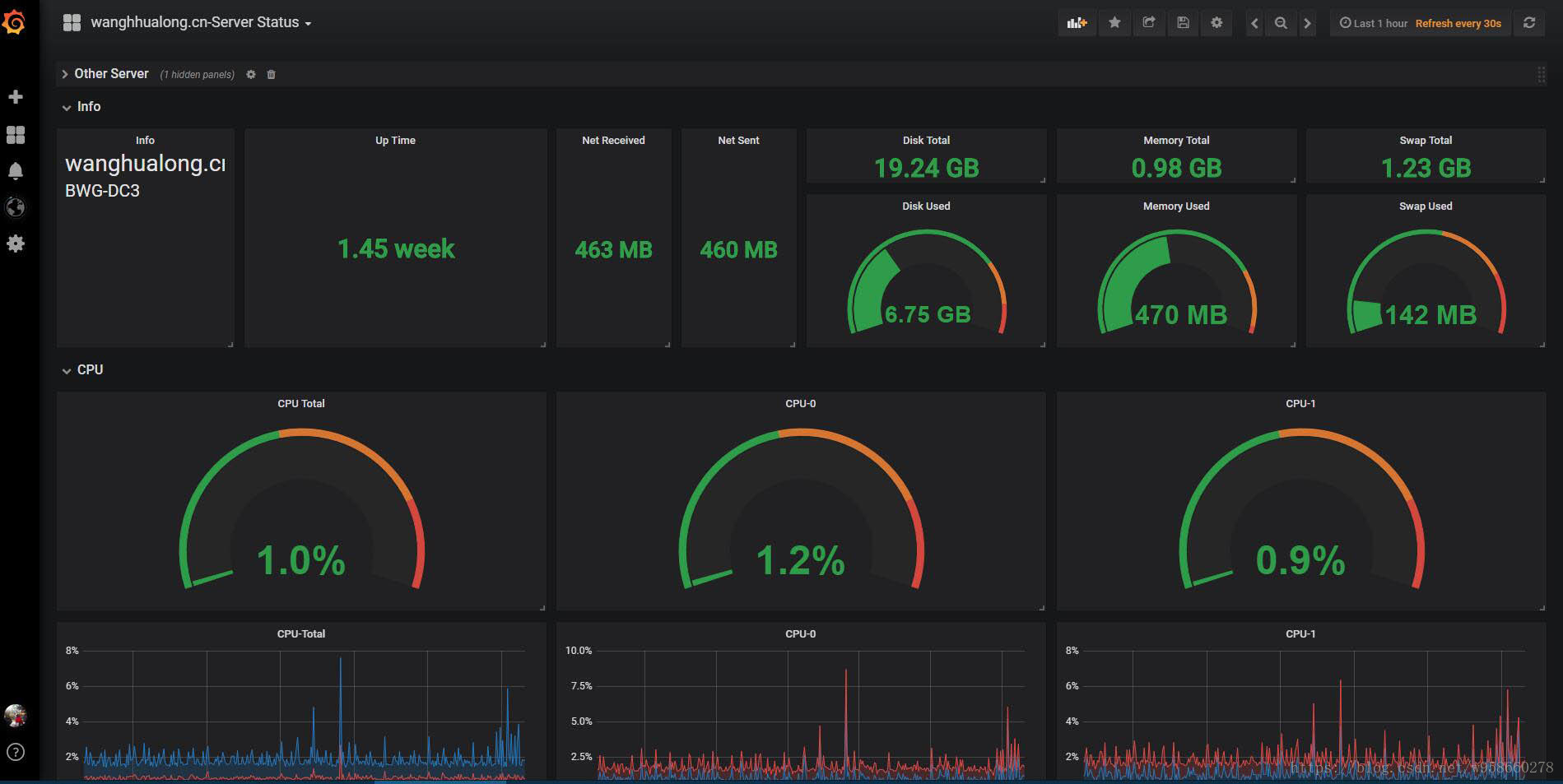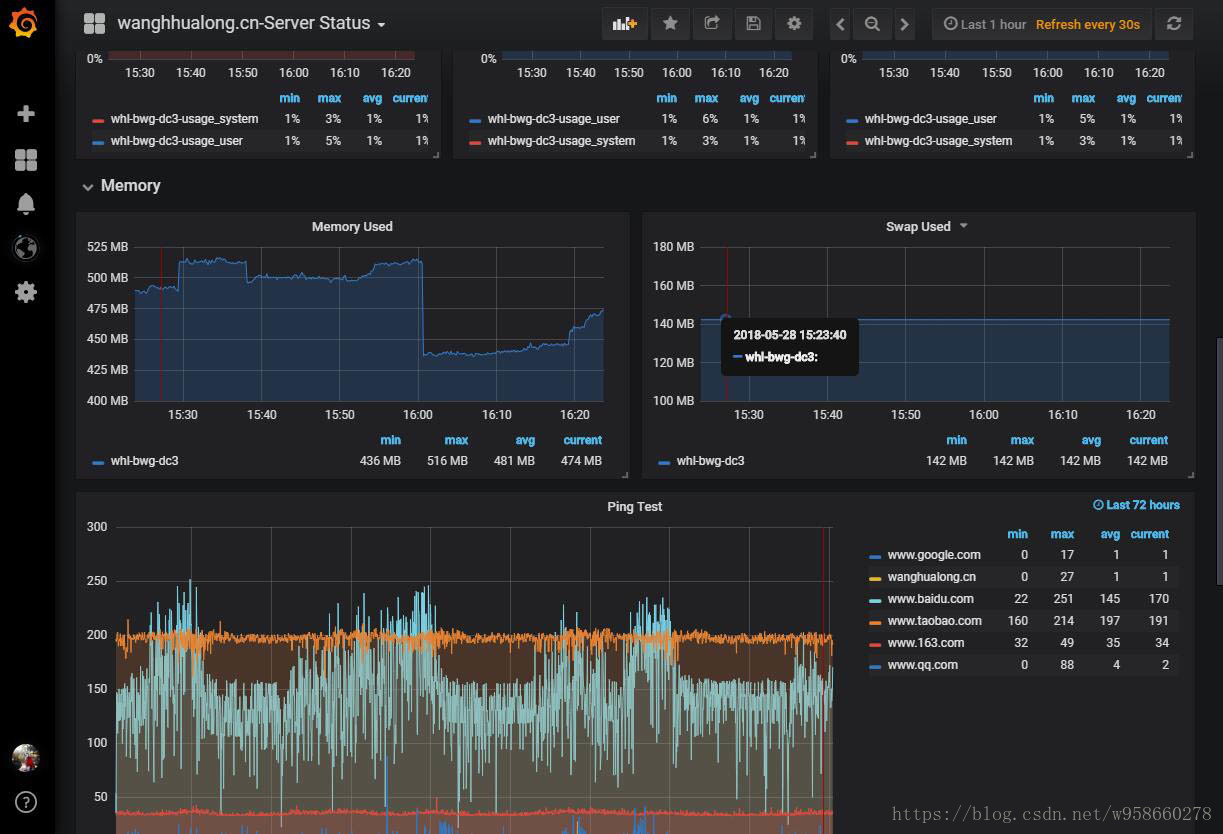Telegraf+InfluxDB+Grafana搭建服务器监控平台
Telegraf+InfluxDB+Grafana搭建服务器监控平台
tags:网站
个人网站:https://wanghualong.cn/
效果展示
本站服务器状态监控:https://status.wanghualong.cn
前言
要搭建服务器监控平台,总共分三步:
第一步,数据采集;
第二步,数据存储;
第三步,数据可视化。
其中,数据存储连接数据采集与数据可视化,是非常重要的中间环节。本文非常凑巧的选择了时序数据库InfluxDB。(@(滑稽)为什么巧,当然不是因为我只会用这个)
InfluxDB是一款优秀的时间序列数据库,适合存储设备性能、日志、物联网传感器等带时间戳的数据。能轻松处理高写入和高查询负载(数据采集与数据可视化非常常见的场景)。具体介绍请参阅InfluxDB官方文档:https://docs.influxdata.com/influxdb/。
数据采集方面有非常多的选择,你甚至可以自己开发一个。这里为了方便直接选择Influxdata官方出品的采集工具Telegraf ,毕竟是全家桶产品。Telegraf详情介绍:https://docs.influxdata.com/telegraf。
可视化方面选择了超高颜值、功能强大的开源可视化利器Gafana,具体颜值有多高,功能有多强大,本文就不再赘述了,直接上官网:https://grafana.com/grafana。
我甚至还给Grafana做了一下中文的本地汉化:https://github.com/WangHL0927/grafana-chinese。
Grafana从早期版本就对InfluxDB有着完善的支持。
最终平台的方案:
Telegraf(数据采集)+InfluxDB(数据存储)+Grafana(数据可视化)。
搭建实战
InfluxDB与Grafana直接使用官方容器进行部署,方便快捷。服务器需先安装Docker,具体步骤参考本站文章CentOS7安装Docker。
1 部署InfluxDB
docker run -d -p 8086:8086 --name=influxdb influxdb
以上命令dcoker会自动从仓库下载最新版本的influxdb镜像,后台运行一个名为influxdb的容器并映射主机8086端口到容器8086端口。
若想将数据存储到宿主机而非容器内,可使用以下命令启动挂载本地目录到容器内。
# $pwd为当前工作目录,可替换为其它宿主机目录
docker run -d -p 8086:8086 -v $PWD:/var/lib/influxdb --name=influxdb influxdb
启动InfluxDB容器后,通过http接口访问进行测试。
curl -G http://localhost:8086/query --data-urlencode "q=show databases"
若influxdb运行正常,则会返回如下结果:
# 链接查询参数为show databases 数据库会返回所有的数据库名,新安装的influxdb默认只有一个"_internal"
# 数据库。
{"results":[{"statement_id":0,"series":[{"name":"databases","columns":["name"],"values":[["_internal"],["telegraf"]]}]}]}
influxdb容器管理
# 启动
docker start influxdb
# 停止
docker stop influxdb
# 重启
docker restart influxdb
2 安装Telegraf
下载安装
Telegraf为了方便配置调试,选择直接在宿主机安装。
# 以CentOS为例
# 下载Telegraf
wget https://dl.influxdata.com/telegraf/releases/telegraf-1.6.3-1.x86_64.rpm
# 安装Telegraf
sudo yum localinstall telegraf-1.6.3-1.x86_64.rpm
配置Telegraf
用户可修改Telegraf配置文件进行采集项的配置。配置文件默认位于/etc/telegraf/telegraf.conf。
在本文方案中,需要配置数据输出项(输出到influxdb),其它项使用telegraf默认即可。
按照示例配置influxdb url、database名称
###############################################################################
# OUTPUT PLUGINS #
###############################################################################
# Configuration for sending metrics to InfluxDB
[[outputs.influxdb]]
## The full HTTP or UDP URL for your InfluxDB instance.
##
## Multiple URLs can be specified for a single cluster, only ONE of the
## urls will be written to each interval.
# urls = ["unix:///var/run/influxdb.sock"]
# urls = ["udp://127.0.0.1:8089"]
# influxdb http地址,由于是宿主机直接安装,直接访问本地8086端口即可。
urls = ["http://127.0.0.1:8086"]
## The target database for metrics; will be created as needed.
# 数据库名,不存在会自动创建,默认"telegraf"
database = "telegraf"
## If true, no CREATE DATABASE queries will be sent. Set to true when using
## Telegraf with a user without permissions to create databases or when the
## database already exists.
# 跳过创建数据库
skip_database_creation = false
## Name of existing retention policy to write to. Empty string writes to
## the default retention policy.
# retention_policy = ""
## Write consistency (clusters only), can be: "any", "one", "quorum", "all"
# write_consistency = "any"
## Timeout for HTTP messages.
# 超时时间
timeout = "5s"
## HTTP Basic Auth
# username = "telegraf"
# password = "metricsmetricsmetricsmetrics"
## HTTP User-Agent
# user_agent = "telegraf"
## UDP payload size is the maximum packet size to send.
# udp_payload = 512
## Optional SSL Config
# ssl_ca = "/etc/telegraf/ca.pem"
# ssl_cert = "/etc/telegraf/cert.pem"
# ssl_key = "/etc/telegraf/key.pem"
## Use SSL but skip chain & host verification
# insecure_skip_verify = false
## HTTP Proxy override, if unset values the standard proxy environment
## variables are consulted to determine which proxy, if any, should be used.
# http_proxy = "http://corporate.proxy:3128"
## Additional HTTP headers
# http_headers = {"X-Special-Header" = "Special-Value"}
## HTTP Content-Encoding for write request body, can be set to "gzip" to
## compress body or "identity" to apply no encoding.
# content_encoding = "identity"
## When true, Telegraf will output unsigned integers as unsigned values,
## i.e.: "42u". You will need a version of InfluxDB supporting unsigned
## integer values. Enabling this option will result in field type errors if
## existing data has been written.
# influx_uint_support = false
Telegraf提供的采集内容非常丰富,将相应配置项取消注释并重启Telegraf即可生效。其它更多配置项请参考Telegraf官方文档:https://docs.influxdata.com/telegraf
启动Telegraf
# 启动
systemctl start telegraf
# 停止
systemctl stop telegraf
# 重启
systemctl restart telegraf
# 查看服务状态
systemctl status telegraf
部署Grafana
Grafana同样采用官方docker镜像进行快速部署。
docker run -d -p 3000:3000 --name=grafana grafana/grafana
以上命令docker会拉取最新版grafana镜像,运行名为grafana的容器,并映射宿主机3000端口。
初次启动,grafana会创建数据库,时间稍长,稍后即可访问http://localhost:3000打开grafana登录页面。
输入默认用户名密码登录(admin)。
按照主页向导完成初次配置。
1 添加数据源
点击添加数据源,按照下图配置选择influxdb添加一个influxdb数据源。
url需配置成正确的宿主机ip和端口(防火墙需放行8086),若不想暴露数据库端口,可换成influxdb容器的ip地址(需自行进入容器查看,容器重启后可能会发生变化)避免数据库暴露至公网。
InfluxDB Details需填写数据名(默认telegraf)、用户名和密码(默认均为root)。
填写完成后,点击Save&Test按钮,若访问正常,会出现Data source is working提示,否则请检查配置内容以及网络(防火墙)。
添加仪表板
返回主页,点击添加仪表板按钮添加新仪表板,点击Graph创建一个Graph Panel。
点击标题展开菜单,选择Edit进入面板编辑。
选择Metrics选项卡配置面板数据。
如图示配置可显示一条CPU-total的数据曲线。
还可添加多条查询,同时在一个panel显示多条曲线。
配置完成后点击上方保存按钮保存仪表板。
Grafana详细的使用方法请参考官方文档:http://docs.grafana.org/或本站其它教程。
可以尽情发挥自已创意。
本站Demo:https://status.wanghualong.cn/
默认用户名密码:guest
Telegraf+InfluxDB+Grafana搭建服务器监控平台的更多相关文章
- collectd+influxDB+Grafana搭建性能监控平台
网上查看了很多关于环境搭建的文章,都比较久远了很多安装包源都不可用了,今天收集了很多资料组合尝试使用新版本来搭建,故在此记录. 采集数据(collectd)-> 存储数据(influxdb) - ...
- Docker+Jmeter+InfluxDB+Grafana搭建性能测试监控平台
搭建需求? jmeter自身的聚合测试报告可视化效果极差,为更加形象的.动态的展示测试过程,需要一个具有时序性的可视区来展示给我们的测试者, 这时候就需要用到后端监控,下面我们来开始搭建符合这种测试需 ...
- Docker系列——InfluxDB+Grafana+Jmeter性能监控平台搭建(一)
在做性能测试的时候,重点关注点是各项性能指标,用Jmeter工具,查看指标数据,就是借助于聚合报告,但查看时也并不方便.那如何能更直观的查看各项数据呢?可以通过InfluxDB+Grafana+Jme ...
- Docker系列——InfluxDB+Grafana+Jmeter性能监控平台搭建(三)
在之前系列博文中,已经介绍完了数据采集和数据存储,那数据如何展示呢?所以今天就专门来讲下数据如何展示的问题. 以前博文参考: Docker系列--InfluxDB+Grafana+Jmeter性能监控 ...
- [转帖] 基于telegraf, influxdb, grafana 建立 esxi 监控
[系统集成] 基于telegraf, influxdb, grafana 建立 esxi 监控 https://www.cnblogs.com/hahp/p/7677420.html 之前在 nagi ...
- Docker系列——InfluxDB+Grafana+Jmeter性能监控平台搭建(二)
在上一篇博文中,主要是讲了InfluxDB的配置,博文链接:https://www.cnblogs.com/hong-fithing/p/14453695.html,今天来分享下Jmeter的配置. ...
- [系统集成] 基于telegraf, influxdb, grafana 建立 esxi 监控
之前在 nagios 上建立了 esxi 监控,指标少.配置麻烦.视觉效果差.最近我把 esxi 监控迁移到了 influxdb+grafana 平台上,无论是监控指标.可操作性还是视觉效果都有了很大 ...
- 使用Telegraf + Influxdb + Grafana 监控SQLserver服务器的运行状况
使用Telegraf + Influxdb + Grafana 监控SQLserver服务器的运行状况 前言 本文在Debian9下采用Docker的方式安装Telegraf + Influxdb + ...
- Docker系列——Grafana+Prometheus+Node-exporter服务器监控平台(一)
在最近的博文中,都是介绍监控平台的搭建,其实并不难,主要是需要自己动手操作,实践一番就会了. 有天在想,云上的服务器,是不是也可以搭建一个监控平台,所以就捣鼓了一下,不过遗憾的是,使用阿里云开源的插件 ...
随机推荐
- 再议Java中的static关键字
再议Java中的static关键字 java中的static关键字在很久之前的一篇博文中已经讲到过了,感兴趣的朋友可以参考:<Java中的static关键字解析>. 今天我们再来谈一谈st ...
- 结对编程总结 -- 赵雄君 & 冯小纯
结对编程总结 一. 项目综述 通过对比分析两人代码,决定以本人的个人项目代码作为主要参考. 本系统是基于QT Creator 4.5.2开发环境,开发语言C++,能够实现用户注册,发送短 ...
- EM算法(Expectation Maximization)
1 极大似然估计 假设有如图1的X所示的抽取的n个学生某门课程的成绩,又知学生的成绩符合高斯分布f(x|μ,σ2),求学生的成绩最符合哪种高斯分布,即μ和σ2最优值是什么? 图1 学生成绩的分 ...
- jQuery的siblings方法
在使用siblings方法的时候,发现p标签,选中是没有效果的 解决:在w3c中测试也发现是没有效果的,也没有其他的特殊说明,于是度娘之后发现: siblings()获取的是当前标签元素的所有同辈的标 ...
- centos 网卡状态
由于ifconfig命令没法看到网卡的一些状态, 以下有5种方法查看网卡状态,是否连通网线 1)# dmesg | grep eth.....e1000: eth0 NIC Link is Up 10 ...
- PHP字符串函数、常量、数组排序
PHP字符串函数.常量.数组排序 strlen() 说明:strlen(),可以统计字符串长度 用途:strlen() 常用于循环和其他函数,在确定字符串何时结束很重要时.(例如,在循环中,我们也许需 ...
- openstack第二章:glance
第二篇glance— 镜像服务 一.glance介绍: Glance是Openstack项目中负责镜像管理的模块,其功能包括虚拟机镜像的查找.注册和检索等. Glance提供 ...
- (light oj 1306) Solutions to an Equation 扩展欧几里得算法
题目链接:http://lightoj.com/volume_showproblem.php?problem=1306 You have to find the number of solutions ...
- JVN的理解
写的很不错,通俗易懂:http://www.cnblogs.com/leefreeman/p/7344460.html
- Oracle timestamp类型转换成date类型
今天需要根据时间判断,统一修改某一个字段的数据.然后打开数据库发现,时间类型为timestamp类型.如下: 然后呢,这对我不是喝口水就可以解决的问题吗? 解决方案如下:我需要改这张表某个字段的内容, ...